¿Langsamer Computer? Überall Werbung? Glaubst du, es ist ein Virus? Computerviren sind daher eines der größten Probleme für Computerbenutzer einen Virus entfernen effektiv ist unerlässlich.
In vielen Fällen werden bestimmte Ratschläge befolgt, um bösartige Malware loszuwerden, und sie wird entfernt. Dabei wird jedoch nicht richtig vorgegangen oder es handelt sich um eine Täuschungsdatei, die verhindern soll, dass die eigentliche Bedrohung gelöscht wird. Daher muss bei der Feststellung, ob das Virus bereits ausgerottet wurde oder noch ausgerottet werden muss, mit großer Sorgfalt vorgegangen werden Aufgaben zum Entfernen von Viren auf dem PC ausführen.

Heute werden wir sehen So entfernen Sie Viren dauerhaft vom PCSobald der Vorgang abgeschlossen ist, müssen Sie sich also keine Sorgen mehr machen, dass sich auf Ihrem Computer Software mit bösartigem Code befindet. Allerdings müssen Sie bei der Verwendung Ihres Computers immer bestimmte Richtlinien befolgen, um eine erneute Infektion zu verhindern.
Artikelinhalt
So verhindern Sie, dass Schadsoftware auf Ihren PC gelangt
Bevor wir mit der Beseitigung von Software beginnen, die sich bereits negativ auf den Computer auswirkt, müssen wir damit beginnen, den Computer zu schützen und ihn sinnvoll zu nutzen. Es gibt viele Möglichkeiten, zu verhindern, dass eine gründliche Reinigung des PCs erforderlich wird.
Verwenden Sie eine Firewall
Zuallererst ist eine Firewall haben Eingerichtet. Es gibt viele interessante Optionen, sowohl kostenlose als auch kostenpflichtige, die auch zusätzliche Funktionalitäten bieten, die für viele Benutzer eine große Hilfe sein können. Aber Sie müssen nicht lange suchen, wenn Sie Windows als Betriebssystem haben und Windows selbst über eine sehr leistungsfähige Firewall verfügt, die dafür verantwortlich ist, unerwünschte Ein- und/oder Ausgabeverbindungen zu blockieren.
Verfügen Sie über einen Virenschutz
Wenn wir über Antiviren-Tools sprechen, geht es nicht nur um die Beseitigung von Infektionen auf einigen Computern, sondern auch um deren Schutz vor potenziellen Infektionen. Auf diese Weise verfügen viele der auf dem Markt erhältlichen Antivirenprogramme, wenn nicht alle, über diese Möglichkeit Echtzeitschutz um das Gerät sicher aufzubewahren.
Der Echtzeitschutz ist für die Analyse der heruntergeladenen Dateien verantwortlich, um beschädigte Dateien zu entfernen, bevor sie den Computer infizieren. Dadurch wird verhindert, dass eine Entladung zu einem größeren Problem wird.
Greifen Sie nicht auf Websites mit zweifelhaften/böswilligen Inhalten zu
Durch die Verwendung von Antiviren-Tools können Sie häufig Echtzeitschutz vor bösartigen Websites genießen. Der Code, der einen Computer infizieren kann, findet sich nicht nur in Programmen, sondern auch auf Websites. Auf diese Weise können Sie Infektionen vermeiden.
Ebenso eine sehr nützliche Praxis für Vermeiden Sie eine Ansteckung mit Viren Laden Sie beim Surfen nur Dateien von vertrauenswürdigen Websites herunter. Dadurch wird die Möglichkeit, dass dies geschieht, nicht ausgeschlossen, aber deutlich reduziert. Versuchen Sie, Websites zu finden, die nicht nur vertrauenswürdig erscheinen, sondern sich auch als vertrauenswürdig erwiesen haben, damit Sie künftige Probleme vermeiden können.
So entfernen Sie Viren von einem PC
Wenn es zu spät ist und Sie gesehen haben, wie Ihr Computer infiziert wurde, mit allen damit verbundenen Folgen (Leistungsprobleme, seltsame Programme, unbekannte Dienste usw.), müssen Sie nur noch eine Aktion durchführen Umfassender Malware-Entfernungsprozess.
Zur Durchführung dieses Vorgangs stehen viele Tools zur Verfügung. Wir zeigen Ihnen drei davon, damit Sie den Computer sauber lassen und so die erwartete Leistung des Computers wiederherstellen können. Die von uns verwendeten Programme sind: Malwarebytes Anti Malware, Super Anti Spyware, CCleaner.
Malwarebytes Anti-Malware
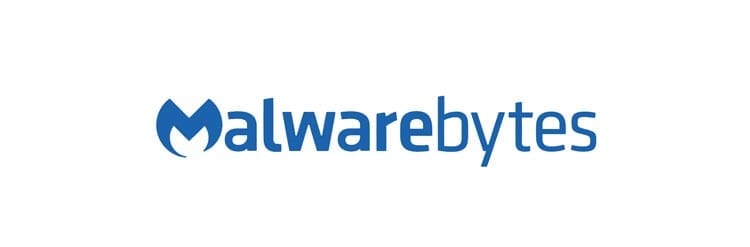
Um mit dem Eliminierungsprozess zu beginnen, müssen wir ein Tool verwenden, mit dem wir alle schädlichen Inhalte vom Computer entfernen können. Für Malware entfernen Vom Computer aus werden wir das Programm verwenden Malwarebytes Anti-Malware. Es handelt sich um eine Software mit einer langen Geschichte in der Welt der Cybersicherheit, die zu einer Referenz geworden ist, wenn es um den Umgang mit der bekannten „Malware“ geht.
Das Tool, von dem es eine „Premium“-Version gibt, kann über die offizielle Website kostenlos heruntergeladen und genutzt werden. Sie können es einfach herunterladen, indem Sie auf klicken dieser Link. Es wird wie jedes andere Programm installiert und sobald der Installationsvorgang abgeschlossen ist, können Sie mit der Reinigung des Computers fortfahren.
Wenn das Anti-Malware-Tool auf dem PC installiert wurde, müssen wir es öffnen. Der erste Bildschirm hilft uns, den Vorgang zu starten. Drücken Sie einfach den Knopf „Jetzt analysieren“ um mit dem Scannen des Computers zu beginnen. Der erste Schritt der Analyse besteht darin, nach Datenbankaktualisierungen zu suchen, damit keine Bedrohungen weitergegeben werden, weil das Programm nicht aktualisiert wird. Nach der Suche nach Updates wird der Speicher analysiert, dann werden die Startdateien, die Registrierung und die Systemdateien analysiert und schließlich wird eine heuristische Analyse durchgeführt. Abhängig davon, ob das Update erforderlich ist und wie viele Dateien sich auf dem Computer befinden, kann der Scan mehr oder weniger Zeit in Anspruch nehmen.
Nach dem Warten können am Ende der Analyse die von Malwarebytes Anti Malware erkannten Bedrohungen identifiziert werden und wir können die entsprechenden Aufgaben ausführen. In einer Liste werden die Bedrohungen, ihre Art und der Speicherort der Schaddatei angezeigt. Für Quarantäne Sie müssen nur die infizierten Dateien auswählen und die Taste drücken „Quarantäne ausgewählt“. Dadurch werden die Dateien gesperrt, so dass sie das System nicht beeinträchtigen können, obwohl sie weiterhin im Quarantäneordner gespeichert werden. Für Infizierte Dateien löschen Auf jeden Fall müssen Sie in Malwarebytes Anti Malware auf die Registerkarte „Quarantäne“ gehen, alle auswählen und auf klicken "Löschen".
Falls Ihnen beim Hinzufügen einer Datei zur Quarantäne ein Fehler unterlaufen ist, können Sie diese wiederherstellen, indem Sie sie in der Quarantäneliste auswählen und auf „Wiederherstellen“ klicken.
Super Anti-Spyware

Das zweite Tool, das wir verwenden werden, dieses Mal, um damit umzugehen Spyware (Software, die in den Computer eindringt, um die darauf befindlichen Informationen auszuspionieren und auf Kameras und Mikrofone zuzugreifen), ist Super Anti-Spyware.
Diese Software ist dafür verantwortlich, alle Dateien auf Ihrem Computer auf der Suche nach dieser Art infizierter Programme und Dateien zu analysieren. Wie das Malwarebytes-Tool ist es kostenlos und kann durch Klicken auf von der offiziellen Website heruntergeladen werden dieser Link. Wenn Sie Echtzeitschutz und automatische Updates genießen möchten, müssen Sie für die Vollversion bezahlen.
Es gibt zwei verschiedene Arten von Scans, die mit Super Anti Spyware durchgeführt werden können. Bei dem einen handelt es sich um einen vollständigen Scan, der dafür verantwortlich ist, alle Dateien auf Ihrem Computer auf schädliche Software zu scannen, bei dem anderen handelt es sich um einen vollständigen Scan Schnelle Analyse. Mit dieser zweiten Methode können Sie nur die Systemdateien scannen, um Spyware zu finden, die möglicherweise den Computer infiziert. Darüber hinaus können Sie nur aktive Prozesse scannen, um aktuell laufende Infektionen zu identifizieren, oder einen benutzerdefinierten Scan durchführen.
Nach der Analyse werden die gefundenen Infektionen, sofern vorhanden, aufgelistet und können unter Quarantäne gestellt werden, um zu verhindern, dass sie die Geräte weiterhin beeinträchtigen. Nach der Quarantäne können sie dauerhaft aus der Option „Systemprogramme“ gelöscht werden.
Super Anti Spyware verfügt außerdem über weitere Funktionen, die durch Klicken auf aufgerufen werden können System tools. Unter den Tools finden Sie einen Systemermittler, mit dem Sie sehen können, was gerade auf dem Computer läuft. Überprüfen Sie die Quarantäne, reparieren Sie durch Malware verursachte Registrierungsschäden, scannen Sie Protokolle und sogar ein Tool namens SUPERDelete-Dateientfernung Dadurch können Sie die am schwierigsten zu löschenden Dateien aus dem System löschen.
CCleaner
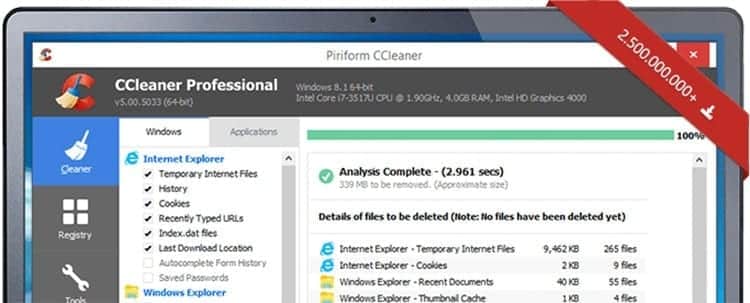
Um die Reinigung des Geräts abzuschließen, muss die CCleaner. Mit diesem Tool können Sie alle Spuren gelöschter Dateien, fehlerhafter Registrierungseinträge und aller temporären Elemente, die möglicherweise auf Ihrem Computer gespeichert sind, entfernen.
Das Reinigen Ihres PCs mit diesem Tool ist ganz einfach: Führen Sie es aus, klicken Sie auf die Registerkarte „Reiniger“ und dann auf die Schaltfläche "Laufreiniger". Je nachdem, wie häufig die Reinigung durchgeführt wird, kann dieser erste Scanvorgang mehrere Minuten dauern. Seien Sie also geduldig.
CCleaner ist ein Programm, das kostenlos heruntergeladen und verwendet werden kann, um lästige Dateien und veraltete Registrierungseinträge zu entfernen. Sie können jedoch zusätzliche Funktionen nutzen, wenn Sie für die Lizenz bezahlen. CCleaner Professional.
Zusätzlich zu diesen Tools finden Sie auch andere mit ähnlichen Funktionen sowie solche, die tiefer in die Tiefe gehen. Beispielsweise können Sie neben anderen Elementen auch beschädigte Registrierungseinträge entfernen RegSucher. Natürlich ist dieses Tool nur für Personen gedacht, die wissen, was sie mit den Geräten tun, da ein Missbrauch auf einer viel tieferen Ebene im System die Leistung beeinträchtigen kann.

Seit mir 1997 ein PC in die Hände gefallen ist, bin ich an einen Monitor gefesselt. Jetzt schreibe ich gerne über alles, was damit zu tun hat.
Inhalts Autor. Grafikdesigner und Suchmaschinenoptimierung





